Cómo ver y activar la vista previa de las pestañas abiertas en Google Chrome

La función de vista previa de las pestañas en fundamental, ya que por medio de ellas se puede comprobar que la ventana se vea como se había previsto. De esta manera la visualización de las pestañas puede ofrecer a los usuarios la vista de la experiencia exacta.
De igual modo, es importante mencionar que a medida que la tecnología avanza Google Chrome va modificando sus funciones para poder tener mayor aceptación por parte de los usuarios. Por tal motivo, permite la vista previa de las pestañas.
Google Chrome le ofrece a sus usuarios la posibilidad de descubrir sus funciones, opciones y buscar información y extensiones útiles. Por esta razón, te explicaremos como activar la vista previa de las pestañas, ya que muchas de las funciones se encuentran ocultas y los usuarios no saben como acceder a ellas.
Descubre como activar la vista previa de pestañas en Chrome
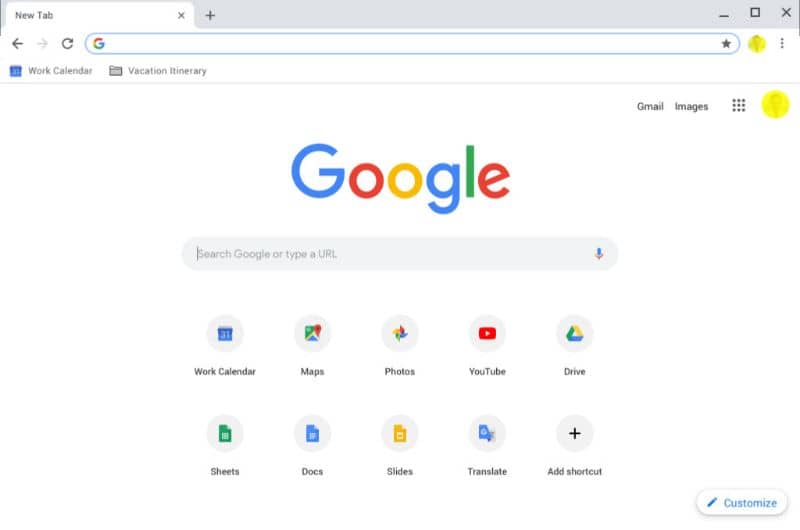
Se debe destacar que Chrome permite la manera de habilitar la vista previa de las pestañas por medio de unos "flags". A continuación te mencionaremos cuales son las técnicas para poder lograr con éxito la visualización de las pestañas en este navegador.
Para poder añadir la vista previa de las pestañas lo primero que debe hacer es abrir el navegador Google Chrome y escribir en la barra de navegación el siguiente enlace: Chrome://flags. Esta opción te permitirá acceder a otra ventana en la cual te aparecerán un gran número de opciones.
Una vez ubicados dentro de este menú debes buscar entre todas las opciones disponibles la siguiente: "Tab Hover Cards" o la puedes localizar de manera más sencilla en el buscador que se encuentra en la parte superior. Para ello, solo debes escribir la entrada mencionada anteriormente y automáticamente aparecerá.
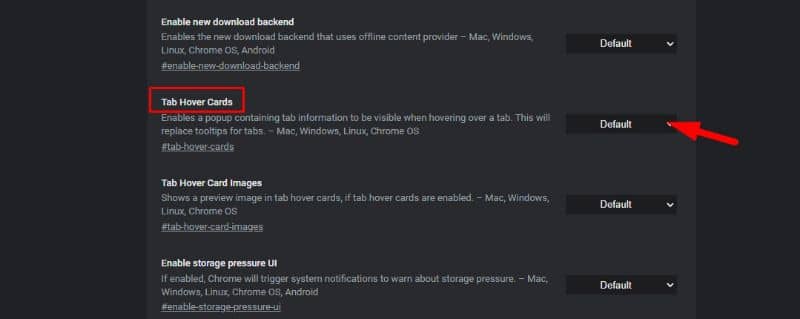
Al estar ubicado en ese apartado deberás ubicarte en el menú desplegable y activar la opción, lo puedes lograr dando clic en la palabra "Enabled" la cual significa "habilitado". A partir de ese momento quedará configurado el navegador.
Seguidamente debes dar clic en el botón azul el cual contiene la palabra "Relaunch" para poder reiniciar el navegador de Google Chrome. De esta manera quedará el sistema listo para poder mostrar la vista previa de cada una de las páginas que desees abrir.
Al activar el flash solo debes pasar el cursor por encima de cada pestaña y el mismo te mostrará una breve descripción con el nombre de la página y la URL del sitio.
Esta vista previa es útil, ya que en muchas ocasiones los usuarios abren una gran cantidad de páginas que llega un momento en el que las pestañas no se visualizan completamente. Esta herramienta sirve de guía para ubicarse.
Más información sobre la habilitación de la vista previa
Normalmente esta opción de activación de la vista previa es esencial, solo debes pasar el cursor por la pestaña y la misma te mostrará una ventana con la identificación. Se debe destacar que Google Chrome cuenta con una infinidad de opciones por tal motivo es considerado uno de los mejores navegadores.
Hay que mencionar que todas las páginas web cuentan con cierta información que le da una pequeña idea al usuario antes de ingresar a ella sobre el contenido que visualizara. Esta información es la que se podrá visualizar en las pestañas del navegador con el que estés trabajando.
Esta función le permite al usuario identificar de manera rápida y sencilla el contenido que está abierto en esa pestaña. De igual modo debes considerar que en Google Chrome esta opción no viene integrada de manera predeterminada, por tal motivo debes activarla siguiendo una serie de indicaciones anteriormente mencionadas.
Con el navegador Microsoft Edge podrás visualizar al ubicarte en la pestaña una vista previa completa del contenido que esta dentro de esa ventana. Sin embargo, Chrome no cuenta con esa herramienta de forma completa, ya que solo podrás visualizar la información y URL de la ventana abierta en la vista previa de la pestaña.
Finamente, esperamos que este artículo le haya servido de ayuda. Sin embargo, nos agradaría conocer su opinión ¿Ha podido ver y activar la vista previa de las pestañas abiertas en Google Chrome? ¿Conoce otro método que permita realizar esta acción? Déjanos sus respuestas en los comentarios.
Tambien te puede interesar, Cómo guardar todas las pestañas o páginas abiertas en Chrome fácilmente